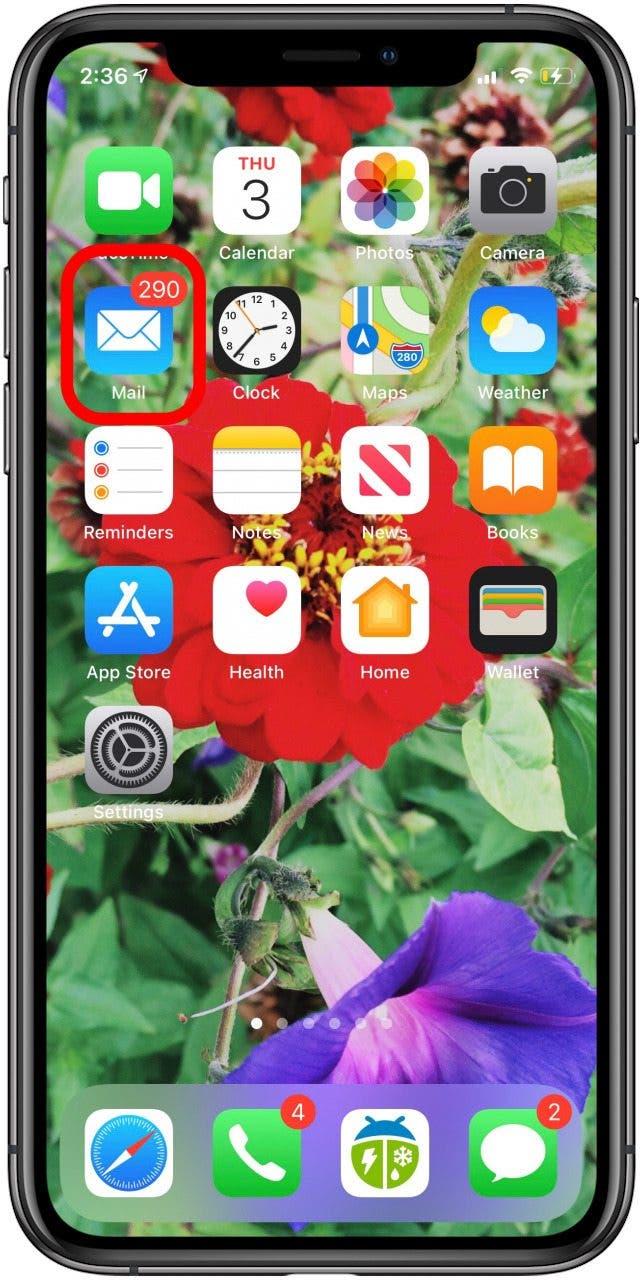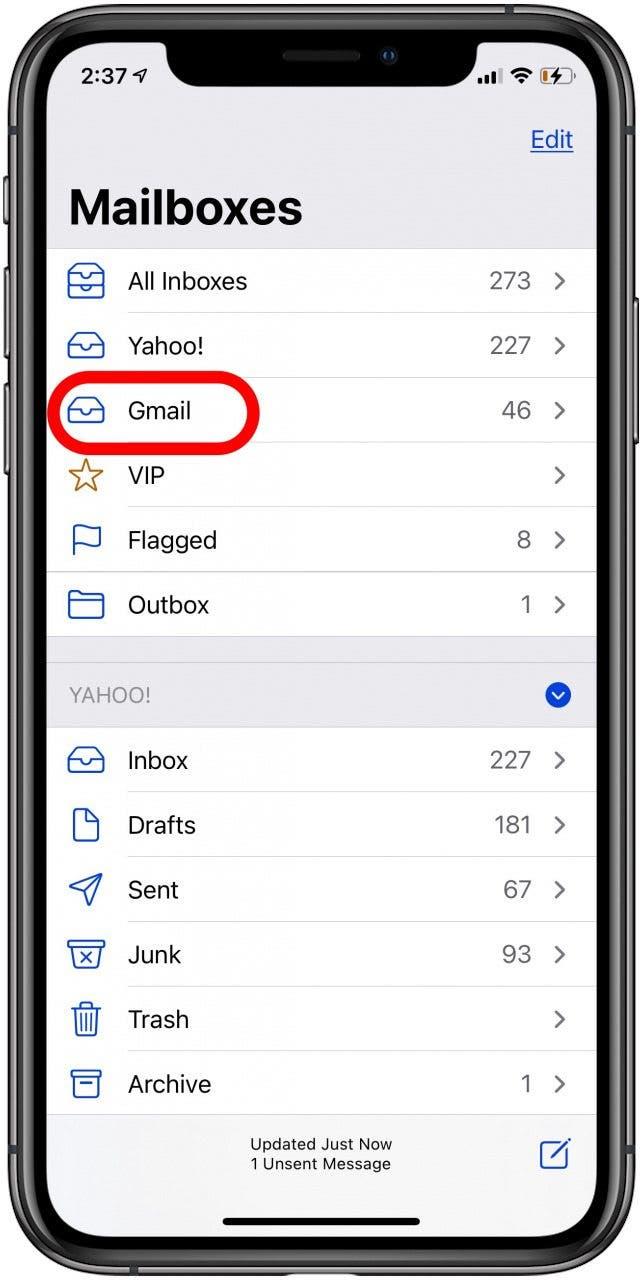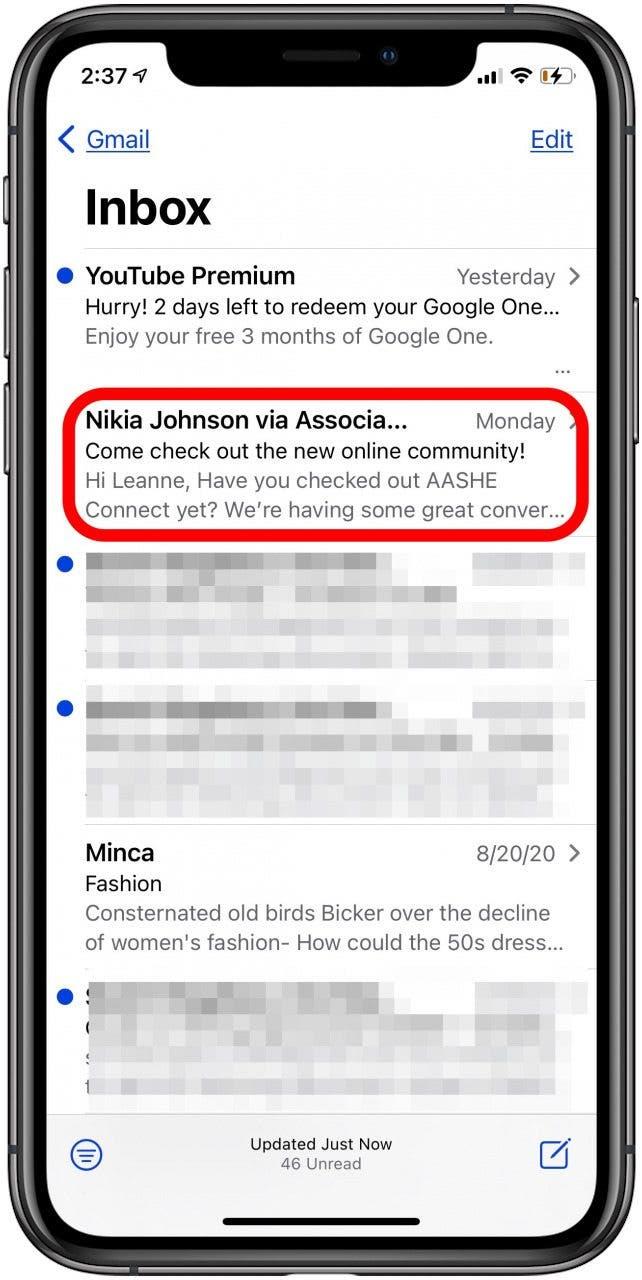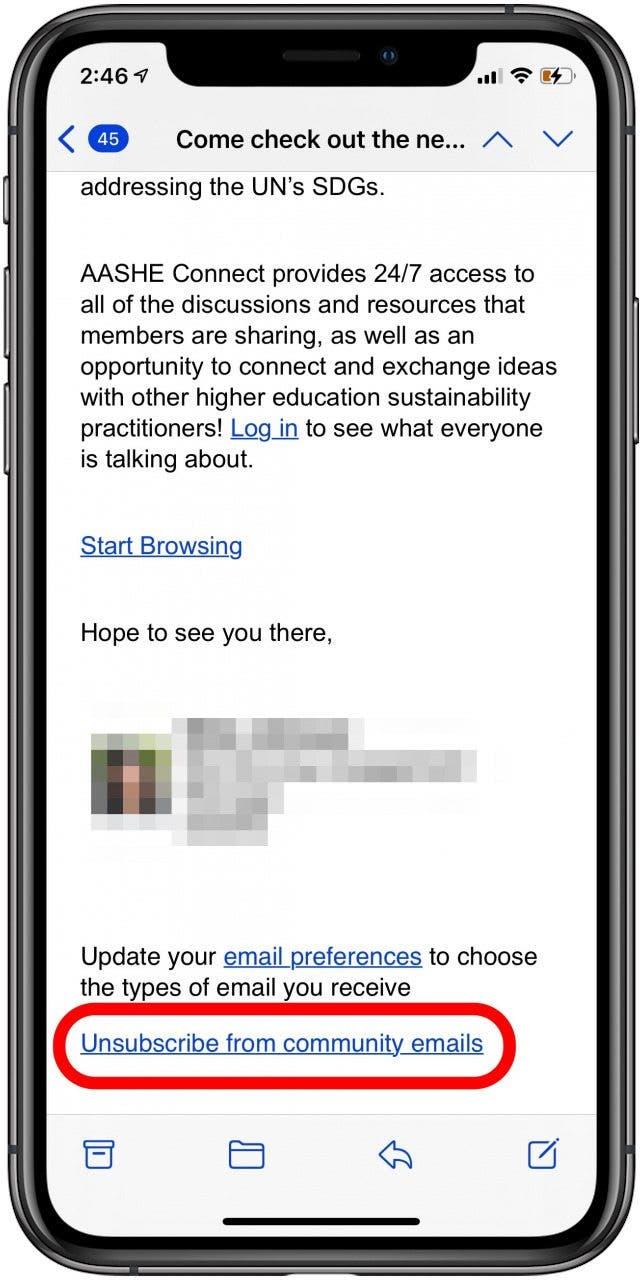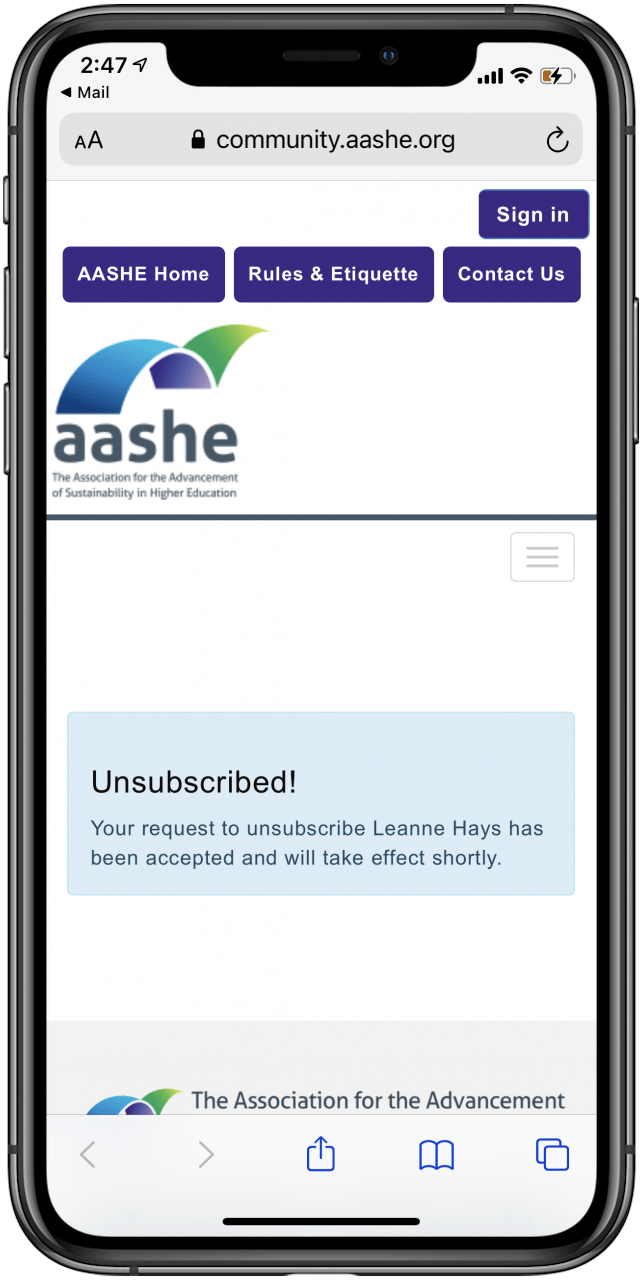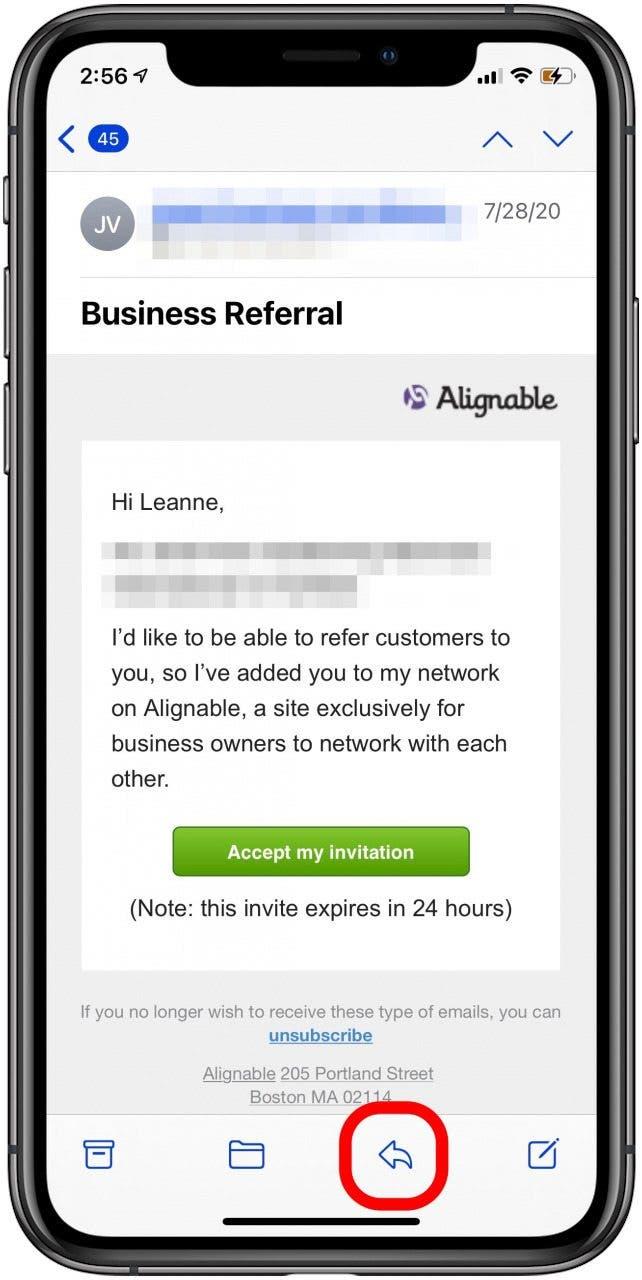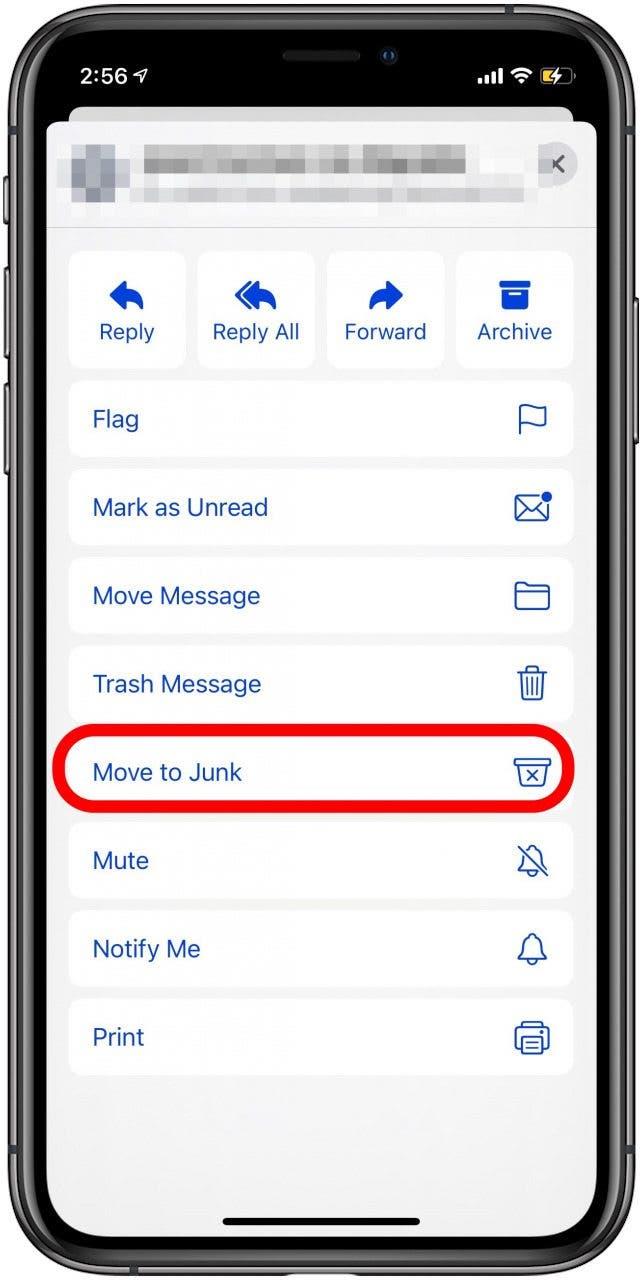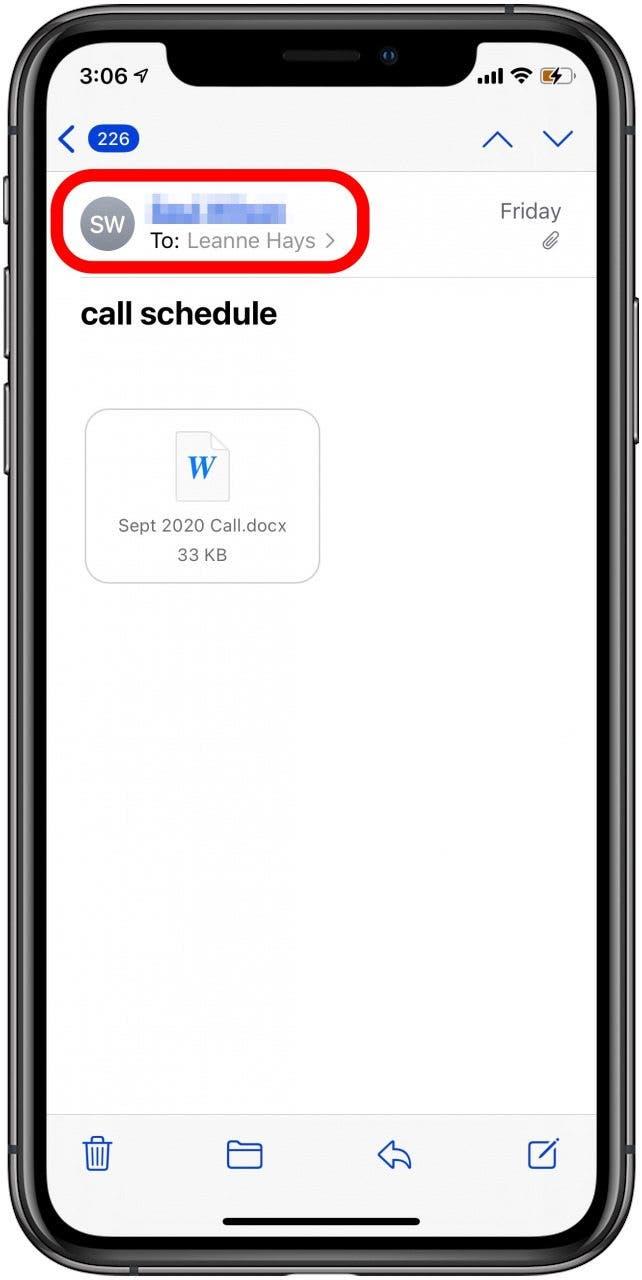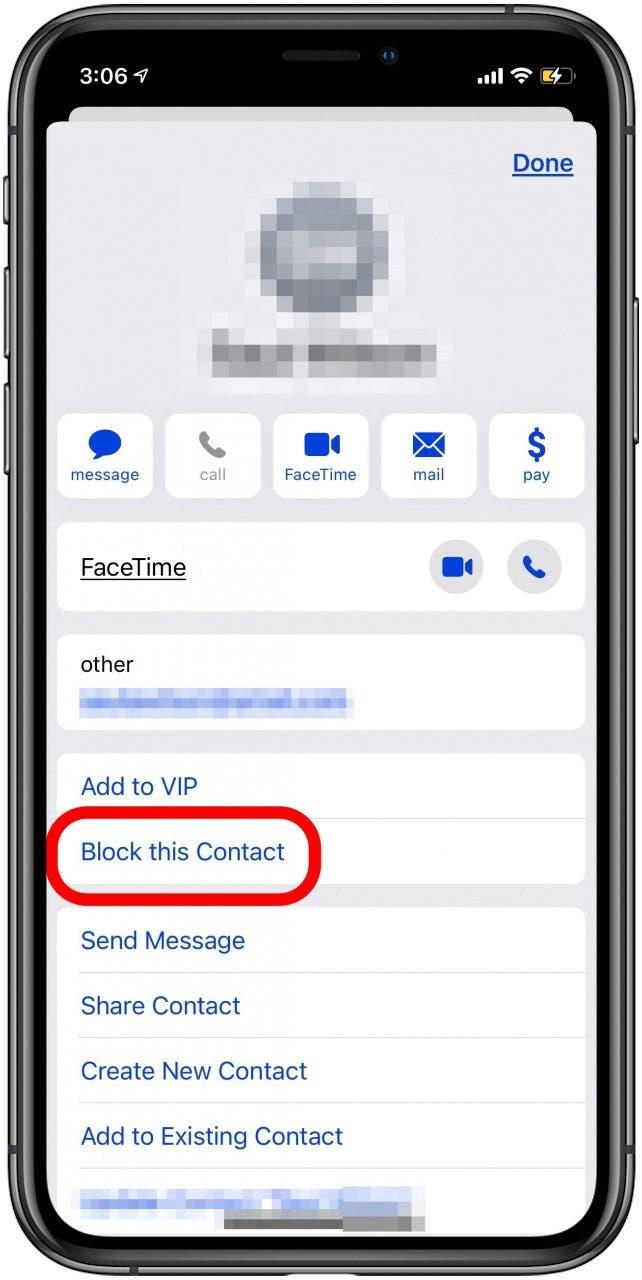Ingen kan leva utan e -post, men vi kan alla leva utan skräppost, tvivelaktiga farmaceutiska erbjudanden och e -postmeddelanden från den ena kollegan som skickar dig förra årets memes regelbundet. Om du någonsin har undrat hur du blockerar e -post på iPhone med hjälp av mail -appen, fortsätt att läsa. Vi visar dig hur du gör din inkorg mycket trevligare.
Förstå iPhone Mail -appen
Din e -postadress (ES) är troligtvis ditt arbetsmeddelande och en personlig e -post via en gratis tjänst som Yahoo, Gmail eller din ISP (Internetleverantör). Mail -appen låter dig ta emot dessa e -postmeddelanden via en källa på din iPhone. Den kan också säga din leverantör att klassificera skräppost, giltig post och blockerad post. Efter stegen nedan kan appen berätta för din e -postleverantör vilka e -postmeddelanden du vill få.
Hur man blockerar ett e -postmeddelande på iPhone
Om du någonsin har undrat: «Hur blockerar jag oönskade e -postmeddelanden?» Det första steget är att identifiera oönskade e -poständare. Se också till att kolla in vår artikel om Hur man blockerar okända samtal på din iPhone . Så här blockerar du de irriterande e -postmeddelandena:
- Öppna din mail -app .
- Tryck på e -postkontot du vill komma åt.


- Tryck på T han e -post Du har fått som du vill blockera.

När du har identifierat dina oönskade e -postmeddelanden beror hur du blockerar e -postmeddelandet på din iPhone på avsändaren: en e -postlista, skräppostspammare eller en kontakt.
Hur man blockerar ett e -postmeddelande på iPhone: E -postlistor
Om det oönskade e -postmeddelandet du har fått är från en e -postlista kan Apples Mail -app få dig den listan i en hast. Här är stegen för att ta bort dig själv från en e -postlista:
- Bläddra till botten av e -postmeddelandet, hitta och tryck sedan på avsluta prenumerationen , så bör du inte längre få e -post från den listan. Du kan behöva knacka på e -postinställningar och tryck sedan på avsluta prenumerationen .


Hur man blockerar ett e -postmeddelande på iPhone: skräppost
Det finns inget som att bläddra igenom allt det skräppost för att komma till de meddelanden du vill ha, eller hur? Tja, postappen har ett sätt att hjälpa dig med det också.
- Tryck på skräppost du har fått som du vill blockera.
- Längst ner på skärmen ser du Svarsikonen . Klicka på det.
- Nästa skärm innehåller en värld av alternativ för det meddelandet. Den du letar efter är « flytta till skräp .» Bläddra till det och knacka på det alternativet.


- Appen har nu lärt sig att Mail från den avsändaren går direkt till skräppmappen .
Hur man blockerar en e -postadress på iPhone: Blockerar en kontakt
Den irriterande kollegan har en e -postadress som du kan blockera så att du aldrig kommer att se de trötta memes igen. Så här blockerar du en e -postadress på en iPhone:
- Klicka på e -post från avsändaren som du vill blockera.
- Tryck på avsändarens namn precis ovanför ditt högst upp i meddelandet.
- Tryck på Blockera denna kontakt och bekräfta sedan.


Nu är du redo. Du har precis lärt dig hur du blockerar skräp och listar e -postmeddelanden på iPhone och hur du blockerar en e -postadress på iPhone. Njut av din spamfria e-postupplevelse. Din inkorg hade det aldrig så bra. Har du fått mycket skräppost? Du kan också lära dig hur man blockerar skräppostmeddelanden från e-postkonton .
Top Image Credit: Leungchopany/ shutterstock.com